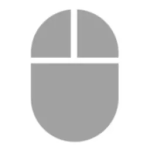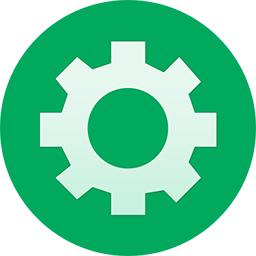- ps如何搜索系统可用内存 10-29 13:36
- PS如何将新建界面设置成旧版 10-22 15:56
- PS怎么调整分辨率 09-09 15:57
- ps2021如何关闭GPU加速 07-15 11:07
- ps污点修复工具怎么用 06-19 10:02
- ps怎么快速导出png透明图 06-17 17:44
- Photoshop怎么羽化 06-13 11:42
- photoShop如何对图像进行编辑调整 12-31 17:22
PS如何制作金属管道立体字效果呢?不少用户还不是很清楚,这里为大家带来详细的制作步骤分享,还不清楚的小伙伴快一起来看看吧!

1.新建画布。新建图层,填充白色。
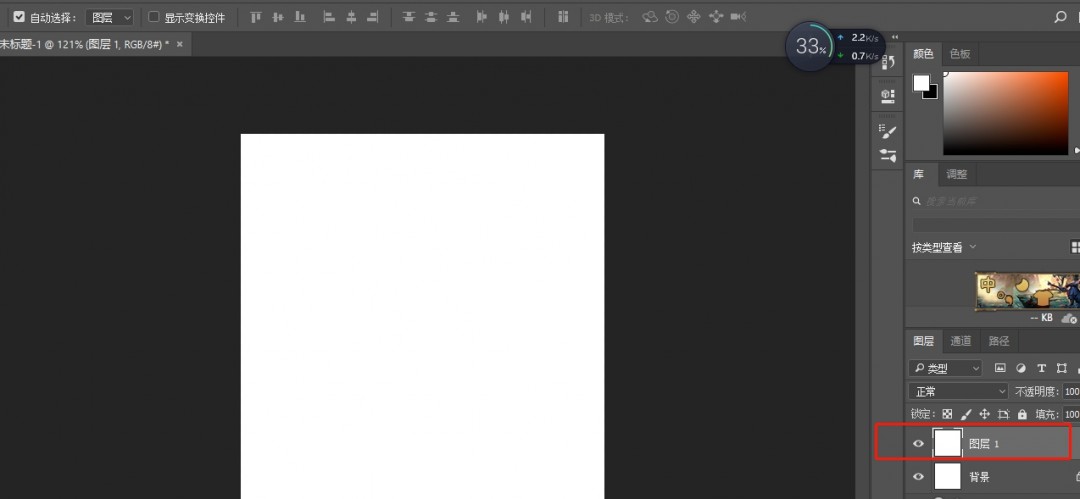
2.椭圆工具画一个圆。
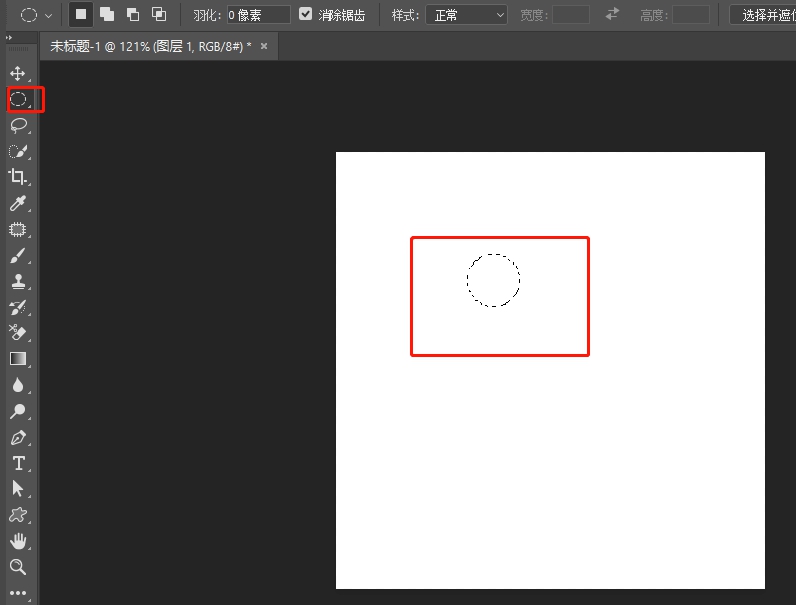
3.用渐变工具填充金属渐变颜色。
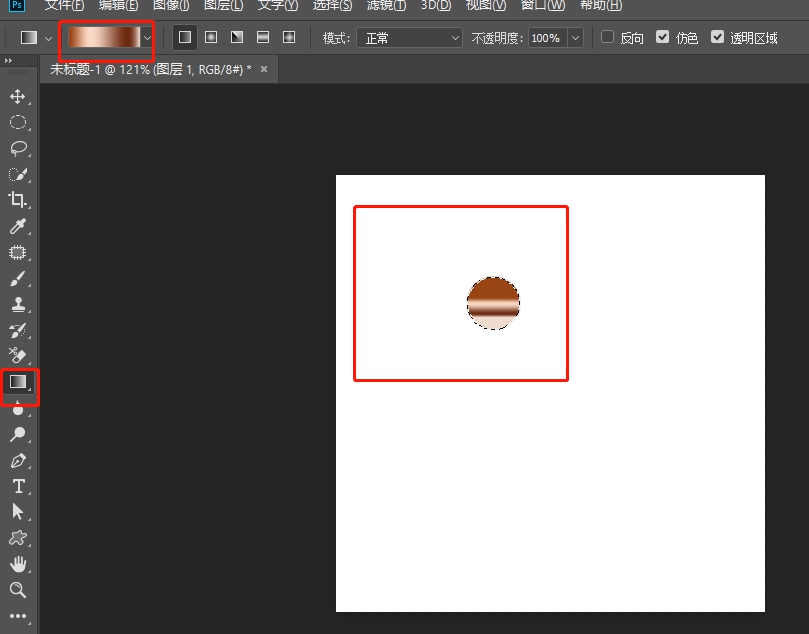
4.选择混合器画笔工具,选择干燥深描,按住Alt键吸取颜色。
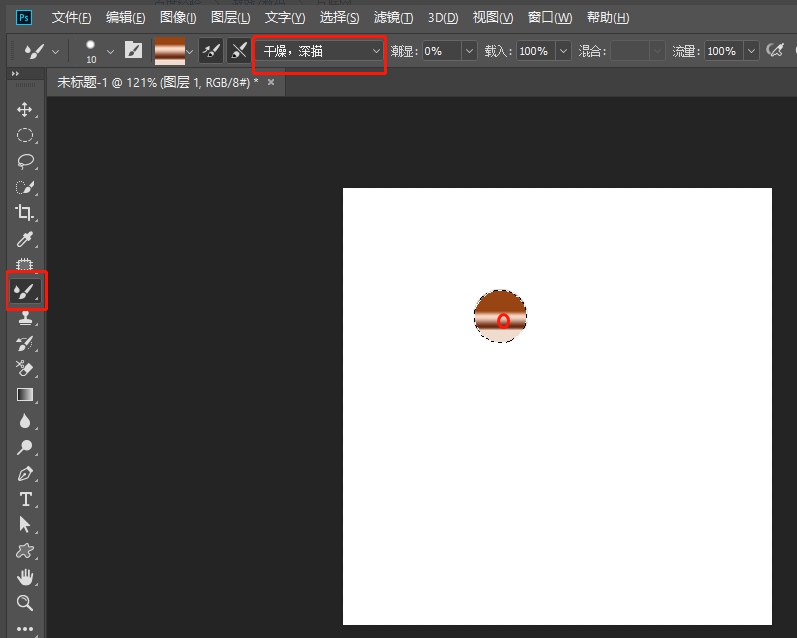
5.就可以在画布里随意画啦。

20.43MB / 2025-11-20
26.69MB / 2025-11-20
58.89MB / 2025-11-20
179.68MB / 2025-11-20
437.99MB / 2025-11-19
31.16MB / 2025-11-19
0.82MB
2025-11-20
1.88MB
2025-11-20
23.80MB
2025-11-20
4.62MB
2025-11-20
31.02MB
2025-11-20
4MB
2025-11-20
84.55MB / 2025-09-30
248.80MB / 2025-07-09
2.79MB / 2025-10-16
63.90MB / 2025-11-06
1.90MB / 2025-09-07
210.99MB / 2025-06-09
374.16MB / 2025-10-26
京ICP备14006952号-1 京B2-20201630 京网文(2019)3652-335号 沪公网安备 31011202006753号违法和不良信息举报/未成年人举报:legal@3dmgame.com
CopyRight©2003-2018 违法和不良信息举报(021-54473036) All Right Reserved